Immagina di trovarti in una vivace piazza italiana durante l’ora di punta. Il traffico di persone, veicoli e attività è intenso, quasi caotico. Ora immagina il tuo sistema operativo Linux come quella piazza: ogni applicazione, ogni servizio in background è un “processo” che si muove, consuma risorse e contribuisce al dinamismo generale. Senza un controllo efficace, questa frenesia può trasformarsi in un ingorgo, rallentando tutto. Fortunatamente, Linux offre strumenti potenti e veloci, accessibili direttamente dalla tastiera, per diventare il “vigile urbano” del tuo sistema, gestendo ogni processo con l’efficienza di un professionista.
Padroneggiare la gestione dei processi da terminale non è solo una competenza tecnica, ma un’arte che unisce la tradizione della riga di comando con l’innovazione della produttività moderna. In un mercato europeo sempre più attento all’efficienza e alla sicurezza, e in un contesto culturale come quello mediterraneo che valorizza l’ingegno e la maestria, saper “dialogare” con il proprio computer a questo livello è un vantaggio inestimabile. Questa guida ti accompagnerà alla scoperta delle scorciatoie da tastiera e dei comandi essenziali per monitorare, terminare e ottimizzare i processi, trasformando il tuo modo di interagire con Linux.
In Breve (TL;DR)
Scopri come ottimizzare la gestione dei processi su Linux attraverso una serie di scorciatoie da tastiera essenziali che ti permetteranno di monitorare, terminare e controllare le applicazioni attive con la massima efficienza.
Impara a terminare applicazioni bloccate, monitorare le risorse di sistema e ottimizzare le prestazioni con poche e semplici combinazioni di tasti.
Dalla terminazione di un’applicazione bloccata al monitoraggio delle risorse, scopri le combinazioni di tasti essenziali per un controllo totale del sistema.

Iscriviti al nostro canale WhatsApp!
Ricevi aggiornamenti in tempo reale su Guide, Report e Offerte
Clicca qui per iscriverti
Iscriviti al nostro canale Telegram!
Ricevi aggiornamenti in tempo reale su Guide, Report e Offerte
Clicca qui per iscriverti
Il Cuore Pulsante del Sistema: Capire i Processi Linux
Ogni volta che avvii un programma, esegui un comando o il sistema svolge un’operazione in background, viene creato un processo. Un processo è, in parole semplici, un’istanza di un programma in esecuzione. Possiamo immaginarlo come un artigiano in una bottega rinascimentale: ognuno ha un compito specifico, utilizza determinati strumenti (le risorse di sistema come CPU e memoria) e ha un numero identificativo unico, il Process ID (PID), che permette al sistema di riconoscerlo e gestirlo. Questi “artigiani digitali” possono anche generare altri processi, detti “figli”, creando una gerarchia che può essere visualizzata con comandi specifici come pstree. Comprendere questa struttura è il primo passo per una gestione consapevole ed efficace.
I Primi Passi: Le Scorciatoie Fondamentali
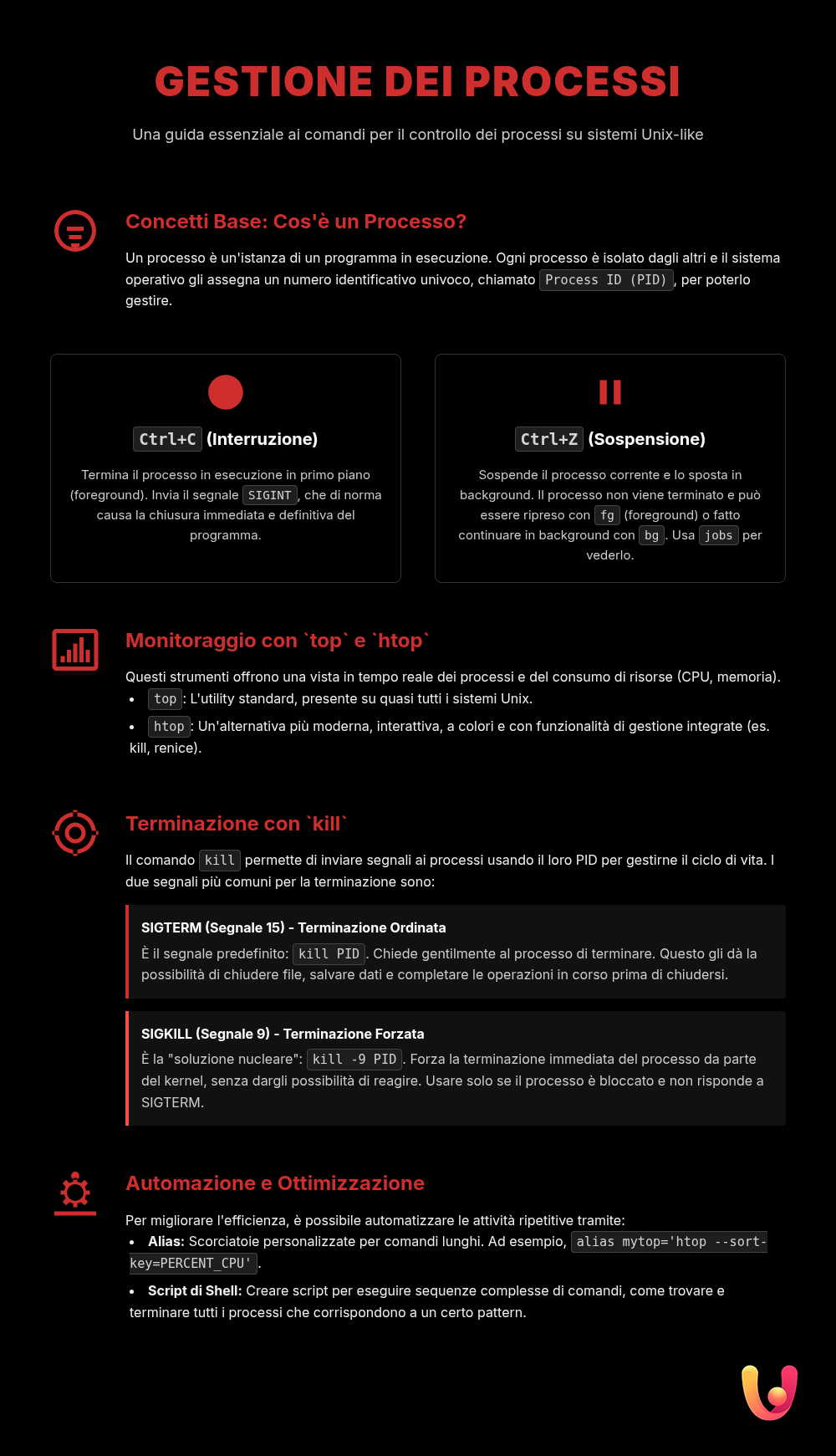
Prima ancora di addentrarci nei comandi più complessi, esistono due combinazioni di tasti che ogni utente Linux dovrebbe conoscere. Sono le risposte più immediate per interagire con i processi in esecuzione direttamente nel terminale, rappresentando la base per un controllo rapido ed efficiente.
Interrompere un Processo: Ctrl+C
La scorciatoia Ctrl+C è probabilmente la più usata nel terminale. Quando un comando o un programma è in esecuzione in primo piano (foreground), questa combinazione invia il segnale SIGINT (Signal Interrupt). È l’equivalente di una richiesta cortese di terminazione. La maggior parte dei programmi è progettata per intercettare questo segnale, salvare il lavoro se necessario e chiudersi ordinatamente. Tuttavia, un processo può anche ignorare questa richiesta. È la soluzione ideale quando si desidera fermare un’operazione senza ricorrere a metodi drastici. Una volta interrotto con Ctrl+C, il processo è terminato e non può essere ripreso.
Sospendere un Processo: Ctrl+Z
A differenza di Ctrl+C, la combinazione Ctrl+Z non termina il processo, ma lo sospende. Inviando il segnale SIGTSTP (Signal Terminal Stop), questa scorciatoia mette in pausa l’esecuzione del programma e lo sposta in background. È come dire a un processo: “Fermati un attimo, ho bisogno del terminale per altro”. I processi sospesi possono essere visualizzati con il comando jobs. Per riprendere un processo sospeso, si può usare il comando fg (per riportarlo in primo piano) o bg (per farlo continuare in background). Questa tecnica è estremamente utile per gestire più attività contemporaneamente senza aprire nuove finestre del terminale.
Monitorare Come un Regista: `top` e `htop`
Per gestire efficacemente i processi, è fondamentale poterli osservare in tempo reale. Linux offre strumenti eccellenti per questo scopo, che forniscono una panoramica dinamica delle risorse di sistema. Il comando `top` è il tradizionale “task manager” da terminale, presente in quasi tutte le distribuzioni. Una volta avviato, mostra una lista di processi aggiornata in tempo reale, ordinata di default per utilizzo della CPU. Fornisce informazioni cruciali come PID, utente proprietario, consumo di CPU e memoria, permettendo di identificare subito quali applicazioni stanno impegnando maggiormente il sistema. Se cerchi un’alternativa più moderna e intuitiva, dovresti provare le migliori scorciatoie per il terminale Linux che ogni utente dovrebbe conoscere e soprattutto `htop`.
`htop` è un’evoluzione di `top` che migliora l’esperienza utente con una rappresentazione a colori, grafici per l’uso di CPU e memoria e la possibilità di interagire con i processi usando i tasti funzione, ad esempio per terminarli o cambiarne la priorità.
Mentre `top` è un classico intramontabile, `htop` rappresenta l’innovazione al servizio della praticità. Spesso non è installato di default, ma può essere aggiunto facilmente con il gestore di pacchetti della propria distribuzione (ad esempio, `sudo apt-get install htop` su sistemi Debian/Ubuntu). La sua interfaccia visualizza i processi in una struttura ad albero, rendendo più semplice capire le relazioni tra processi padre e figlio.
Il Potere di `kill`: Terminare i Processi con Precisione
Quando un’applicazione non risponde più o è necessario liberare risorse, il comando `kill` diventa uno strumento indispensabile. Nonostante il nome possa suonare drastico, `kill` è in realtà un sofisticato sistema per inviare segnali ai processi. Per usarlo, è necessario conoscere il PID del processo target, che può essere trovato con comandi come `ps` o `top`. Immagina il comando `kill` non come un boia, ma come un messaggero che consegna ordini specifici: da una richiesta gentile di chiusura a un ordine perentorio. L’uso corretto di questi segnali è fondamentale per mantenere la stabilità del sistema, specialmente quando un PC è lento o in crash a causa di un processo bloccato.
I Segnali più Comuni: Oltre la Semplice Chiusura
Il comando `kill` può inviare decine di segnali diversi, ma due sono particolarmente importanti per la gestione quotidiana.
- SIGTERM (segnale 15): Questo è il segnale predefinito inviato da `kill` se non ne viene specificato un altro. Corrisponde a una richiesta educata di terminazione, dando al processo la possibilità di chiudere file aperti e completare le operazioni di pulizia prima di arrestarsi. La sintassi è semplice: `kill PID_del_processo`.
- SIGKILL (segnale 9): Questo è il segnale di “terminazione forzata”. A differenza di SIGTERM, SIGKILL non può essere ignorato o intercettato dal processo. Il kernel del sistema operativo ferma il processo immediatamente, senza dargli tempo di reagire. Va usato come ultima risorsa, ad esempio quando un processo è completamente bloccato e non risponde a SIGTERM, poiché potrebbe causare la perdita di dati. La sintassi è: `kill -9 PID_del_processo`.
- SIGTERM (segnale 15): Questo è il segnale predefinito inviato da `kill` se non ne viene specificato un altro. Corrisponde a una richiesta educata di terminazione, dando al processo la possibilità di chiudere file aperti e completare le operazioni di pulizia prima di arrestarsi. La sintassi è semplice: `kill PID_del_processo`.
- SIGKILL (segnale 9): Questo è il segnale di “terminazione forzata”. A differenza di SIGTERM, SIGKILL non può essere ignorato o intercettato dal processo. Il kernel del sistema operativo ferma il processo immediatamente, senza dargli tempo di reagire. Va usato come ultima risorsa, ad esempio quando un processo è completamente bloccato e non risponde a SIGTERM, poiché potrebbe causare la perdita di dati. La sintassi è: `kill -9 PID_del_processo`.
Conoscere la differenza tra questi segnali permette di gestire le applicazioni in modo più sicuro e controllato.
- SIGTERM (segnale 15): Questo è il segnale predefinito inviato da `kill` se non ne viene specificato un altro. Corrisponde a una richiesta educata di terminazione, dando al processo la possibilità di chiudere file aperti e completare le operazioni di pulizia prima di arrestarsi. La sintassi è semplice: `kill PID_del_processo`.
- SIGKILL (segnale 9): Questo è il segnale di “terminazione forzata”. A differenza di SIGTERM, SIGKILL non può essere ignorato o intercettato dal processo. Il kernel del sistema operativo ferma il processo immediatamente, senza dargli tempo di reagire. Va usato come ultima risorsa, ad esempio quando un processo è completamente bloccato e non risponde a SIGTERM, poiché potrebbe causare la perdita di dati. La sintassi è: `kill -9 PID_del_processo`.
Conoscere la differenza tra questi segnali permette di gestire le applicazioni in modo più sicuro e controllato.
Combinare Tradizione e Innovazione: Script e Alias
La vera maestria nella gestione dei processi in Linux emerge quando si combinano i comandi tradizionali con un pizzico di automazione, unendo tradizione e innovazione. Per comandi lunghi o usati di frequente, come `ps aux | grep nome_processo`, è possibile creare degli alias. Un alias è una scorciatoia personalizzata che permette di eseguire un comando complesso digitando una parola più semplice. Modificando il file di configurazione della shell (come `.bashrc` o `.zshrc`), si possono definire alias permanenti, ottimizzando il flusso di lavoro. Ad esempio, `alias trova=”ps aux | grep”` permette di cercare un processo semplicemente scrivendo `trova nome_processo`.
Per compiti più articolati, come monitorare un servizio e riavviarlo se si blocca, si possono scrivere piccoli script di shell. Questi file di testo contenenti una sequenza di comandi rappresentano il ponte verso l’automazione avanzata. Questa capacità di personalizzare e automatizzare le operazioni è ciò che rende Linux uno strumento così potente e flessibile nelle mani di utenti, sviluppatori e amministratori di sistema. L’adozione di Linux in Europa è in forte crescita, con una quota di mercato raddoppiata in poco più di un anno, passando dal 2,84% al 5,21% a metà 2025. Questo trend, spinto anche dalla fine del supporto a Windows 10, dimostra un cambiamento culturale verso soluzioni più aperte e personalizzabili.
Conclusioni

Padroneggiare le scorciatoie da tastiera e i comandi per la gestione dei processi in Linux è come imparare una nuova lingua che permette di dialogare direttamente con il cuore del sistema operativo. Dall’interruzione rapida con Ctrl+C alla sospensione strategica con Ctrl+Z, passando per il monitoraggio dettagliato con `top` e `htop` e la terminazione precisa con `kill`, ogni strumento offre un livello di controllo che trasforma l’esperienza utente. Questa competenza non solo migliora drasticamente la produttività, ma incarna anche una filosofia che unisce la solida tradizione della riga di comando con le moderne esigenze di efficienza e innovazione. In un mondo digitale sempre più complesso, avere il pieno controllo del proprio ambiente di lavoro non è un lusso, ma una necessità. Con queste conoscenze, ogni utente Linux può passare da semplice passeggero a pilota esperto del proprio sistema.
Domande frequenti

Puoi usare il comando `top` o `htop` nel terminale. Il comando `top` è preinstallato sulla maggior parte dei sistemi e offre una visualizzazione in tempo reale dei processi. `htop`, invece, è una versione più interattiva e intuitiva che potrebbe essere necessario installare separatamente. Entrambi ti permettono di vedere l’uso di CPU e memoria per ogni processo in esecuzione.
Il modo più rapido è usare il terminale. Per prima cosa, trova l’ID del processo (PID) con un comando come `ps aux | grep nome_programma`. Una volta ottenuto il PID, puoi terminare il processo con il comando `kill PID`. Per una chiusura ancora più decisa, che ignora eventuali tentativi del programma di salvare i dati, puoi usare il comando `kill -9 PID`.
`Ctrl+C` invia un segnale di interruzione (SIGINT) al processo in esecuzione in primo piano, causandone di solito la terminazione immediata. È l’equivalente di “ferma questo compito”. `Ctrl+Z`, invece, sospende il processo e lo mette in background. Puoi riprenderlo in un secondo momento con il comando `fg` o farlo continuare in background con il comando `bg`.
Sì, la maggior parte degli ambienti desktop per Linux, come GNOME o KDE, include uno strumento grafico simile al “Gestione attività” di Windows. Solitamente si chiama “Monitor di Sistema” (System Monitor) e permette di visualizzare, filtrare e gestire i processi (inclusa la loro terminazione forzata) attraverso un’interfaccia grafica semplice e intuitiva.
Il comando `killall` è molto utile per terminare tutti i processi che condividono lo stesso nome. Ad esempio, se hai più finestre di un browser bloccate, puoi usare il comando `killall nome_browser` (es. `killall firefox`) per chiuderle tutte contemporaneamente, senza dover cercare il singolo ID di processo (PID) per ciascuna finestra.

